- 公開日:
エクセルで2ページを1枚に印刷できない場合
2ページを1枚に印刷しようとしても設定が正しくないために、はみ出たり2枚に分かれて印刷されてしまう場合があります。
この記事では、エクセルで2ページを1枚に印刷できない場合の対処法をご紹介します。
改ページプレビューで行う対処法や、ページ設定で行う対処法をご説明しています。
エクセルで2ページを1枚に印刷できない場合
エクセルで2ページを1枚に印刷できない場合をご紹介します。
改ページプレビューで行う対処法
改ページプレビューで行う方法をご説明します。
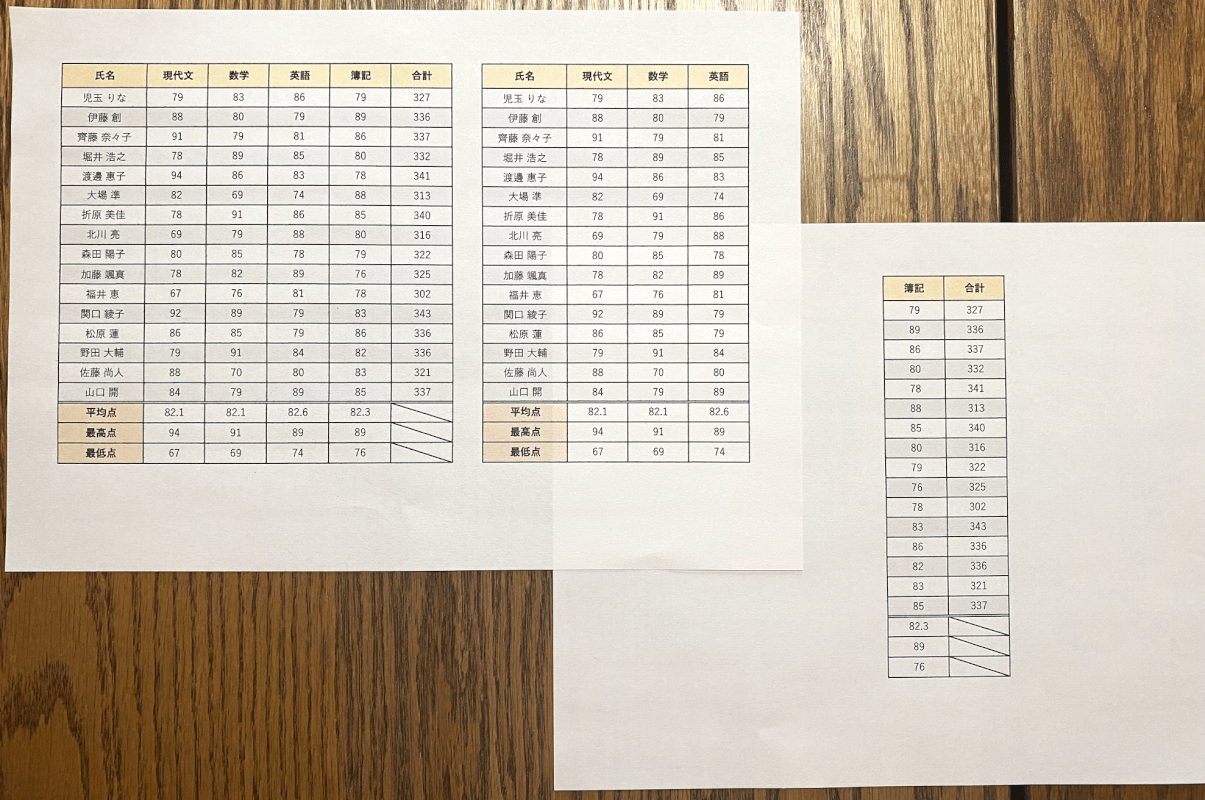
上の画像のように、2ページを1枚に印刷してもはみ出してしまう場合を例にご説明します。

①表示タブ、②改ページプレビューを選択します。
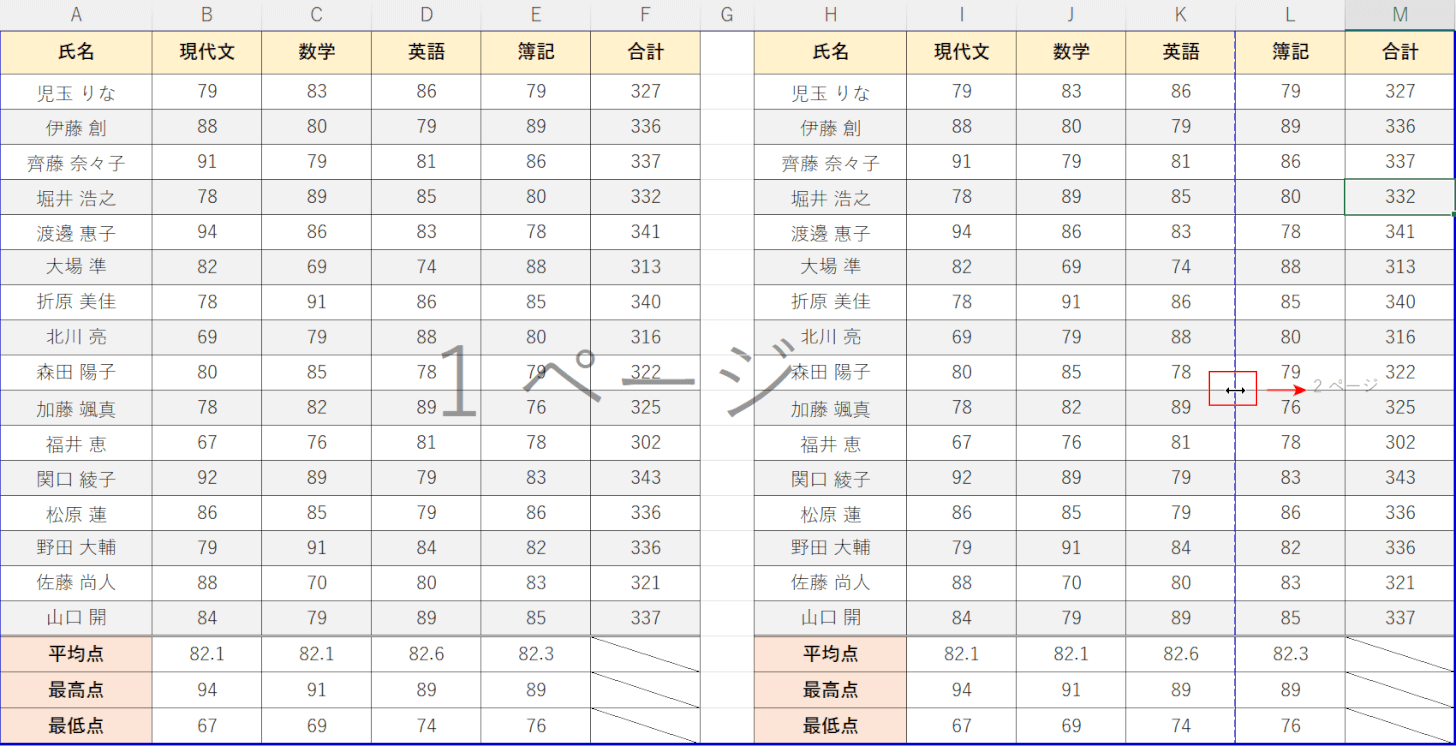
改ページプレビューが表示されました。
改ページを表す点線で2ページに分かれてしまっているので、1ページに収まるように調節します。
改ページの実線の上でマウスオーバーし、左右矢印になったら右に移動させます。
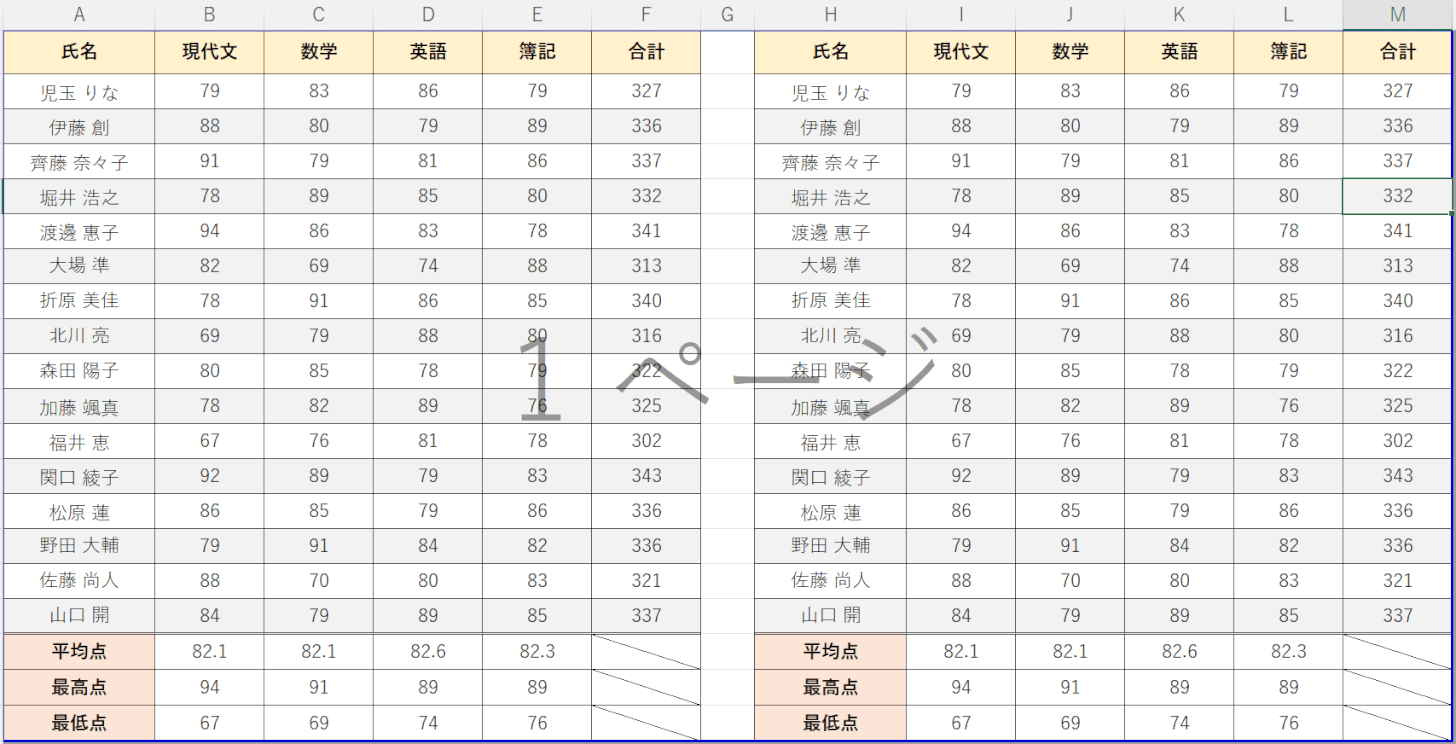
1ページに収まりました。
実際に印刷して確認してみましょう。
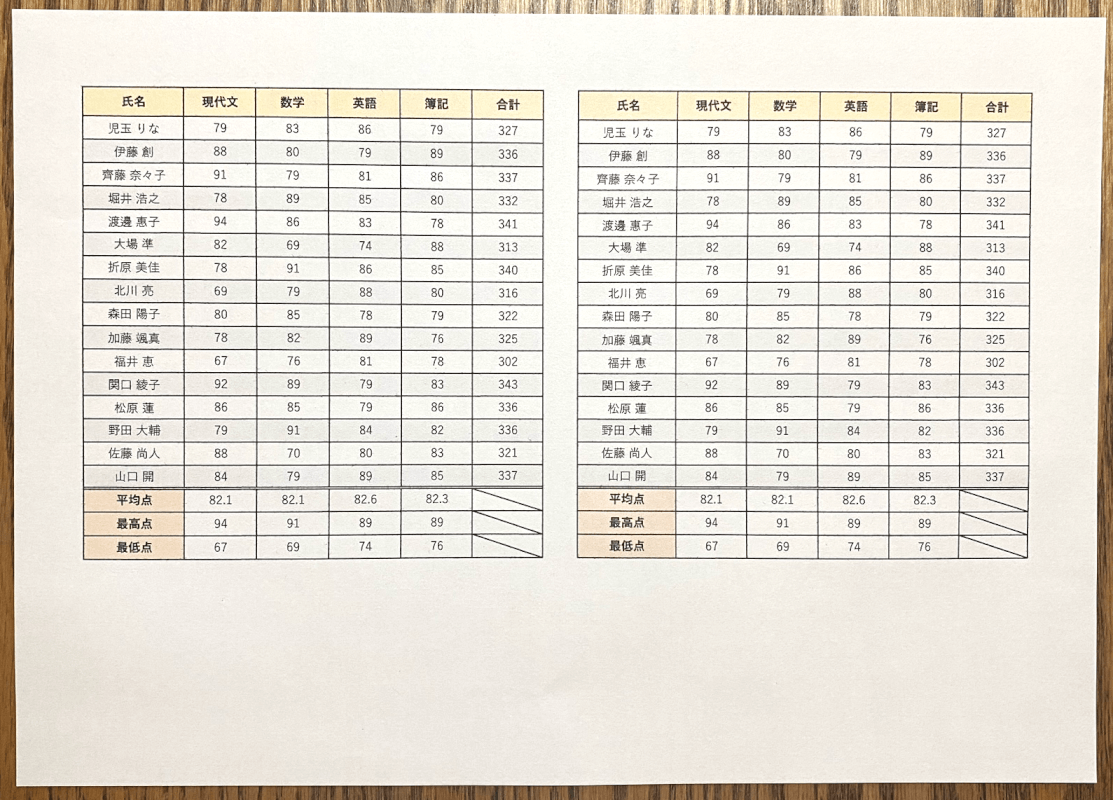
印刷して確認すると、2ページを1枚に収めて印刷することができました。
ページ設定で行う対処法
ページ設定で行う方法をご説明します。
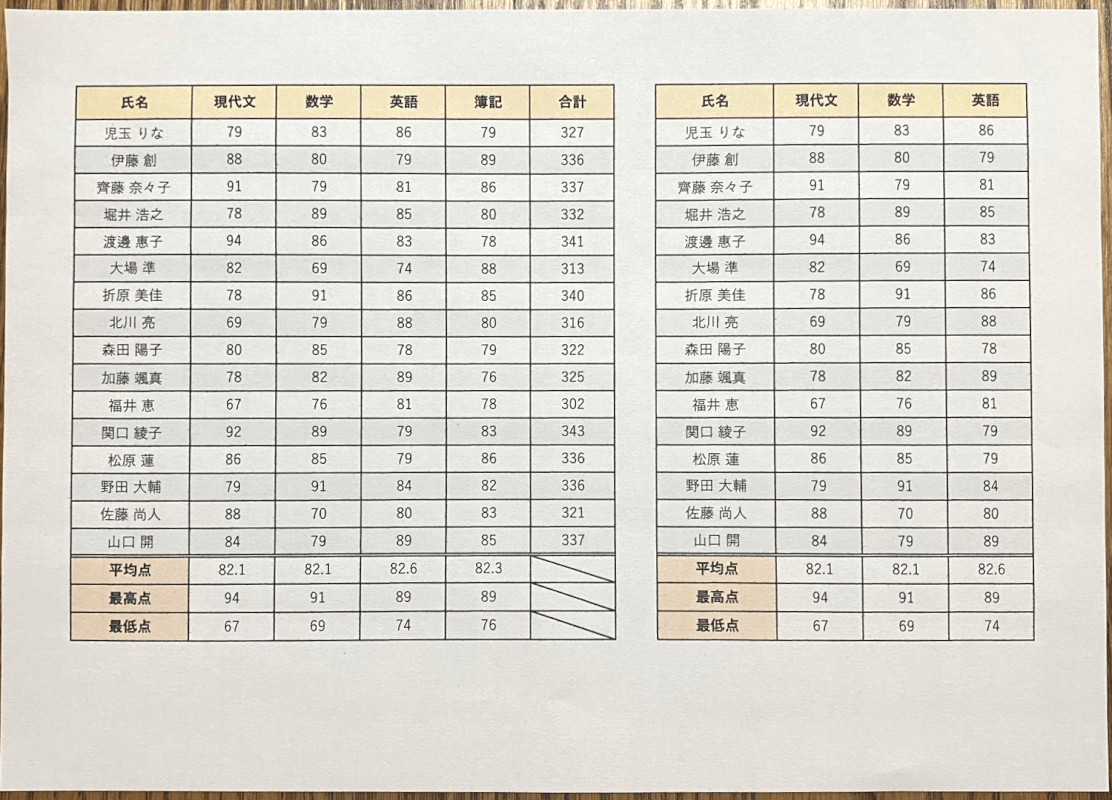
上の画像のように、印刷範囲が途切れて印刷されてしまう場合を例にご説明します。
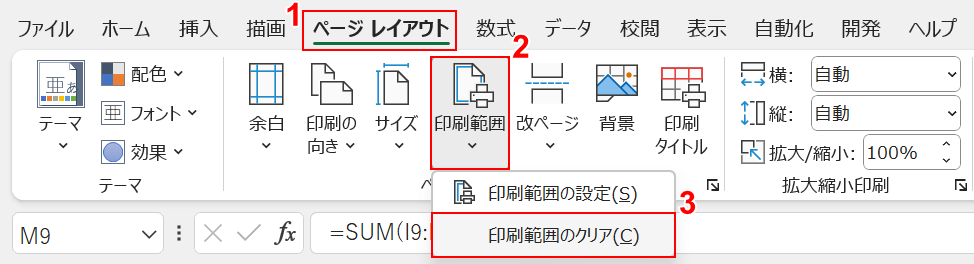
印刷範囲の設定が正しくない可能性があるため、一旦印刷範囲をクリアにしましょう。
①ページ レイアウトタブ、②印刷範囲、③印刷範囲のクリアの順に選択します。
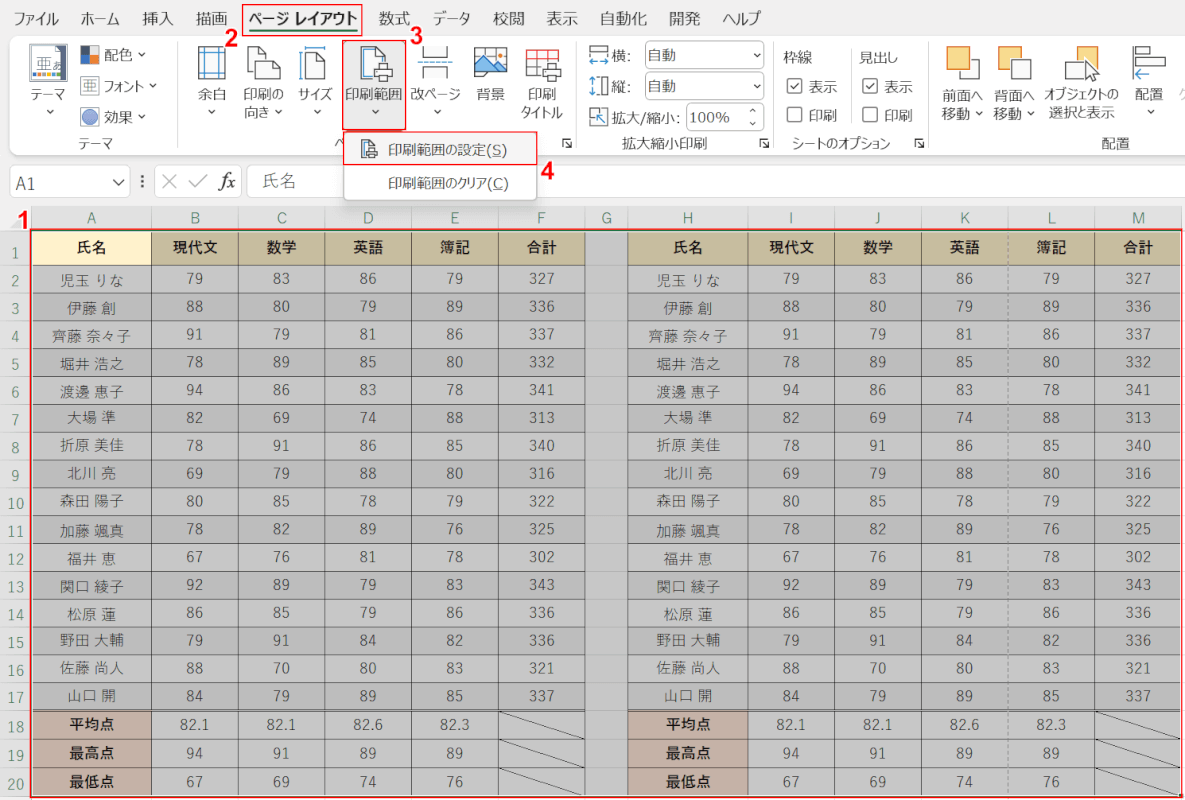
①再度設定したい印刷範囲をドラッグして選択します。
②ページ レイアウトタブ、③印刷範囲、④印刷範囲の設定の順に選択します。

①ページ レイアウトタブを選択します。
②拡大縮小印刷の横/縦で「1ページ」を選択します。
実際に印刷して確認してみましょう。
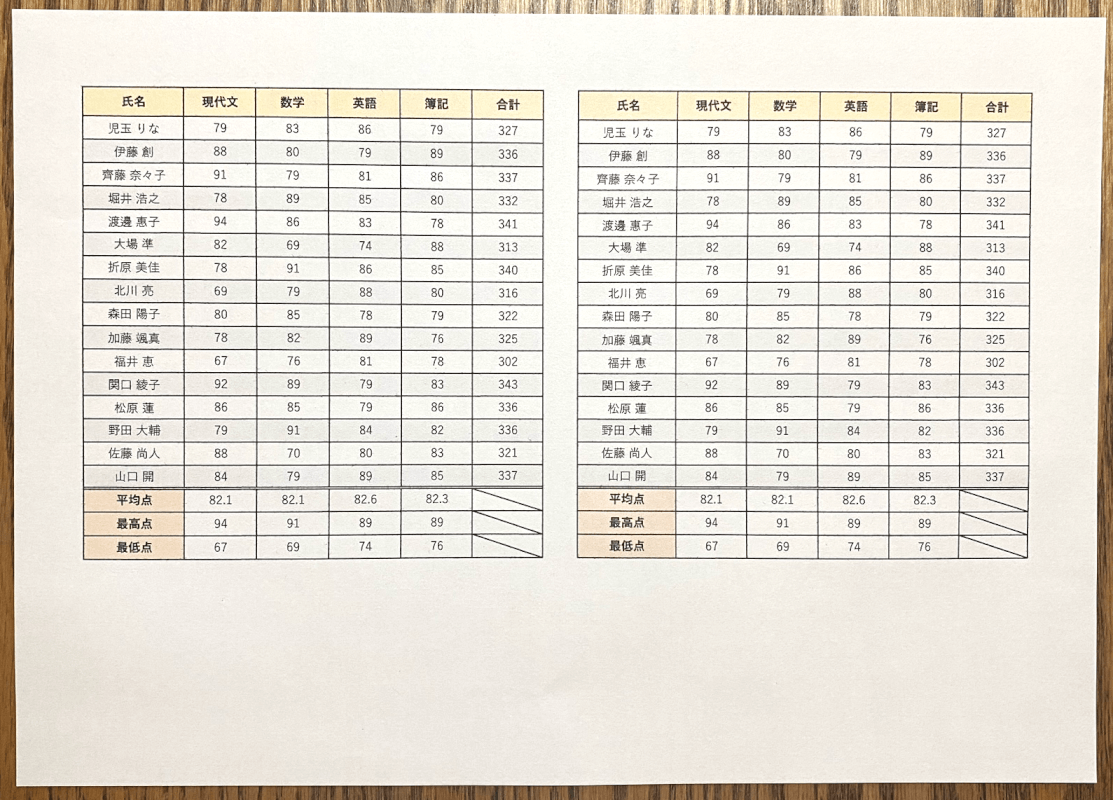
印刷すると2ページを1枚に収めて印刷することができました。
